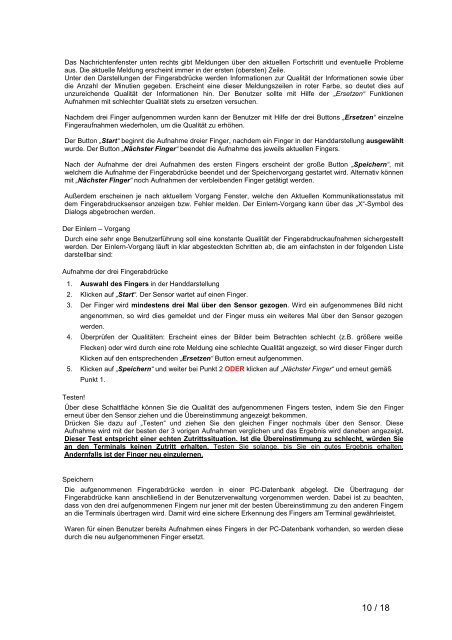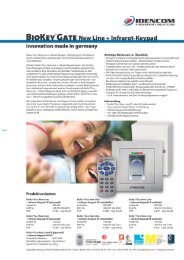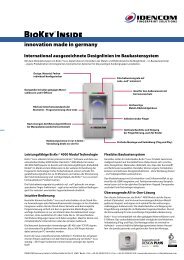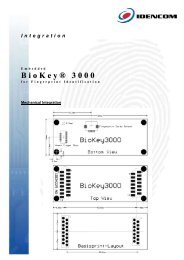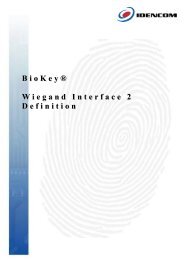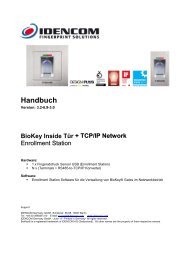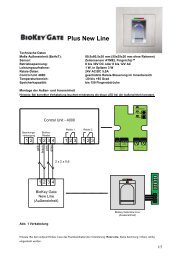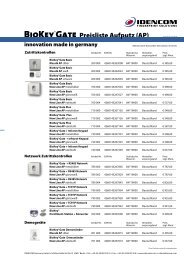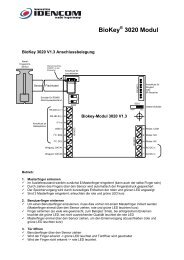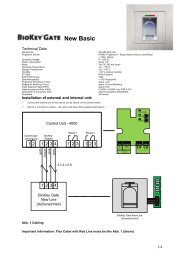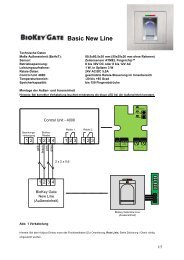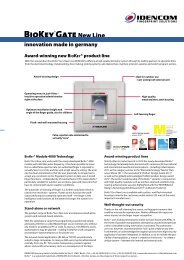BioKey® Gate RS485 Network Handbuch - Idencom
BioKey® Gate RS485 Network Handbuch - Idencom
BioKey® Gate RS485 Network Handbuch - Idencom
Erfolgreiche ePaper selbst erstellen
Machen Sie aus Ihren PDF Publikationen ein blätterbares Flipbook mit unserer einzigartigen Google optimierten e-Paper Software.
Das Nachrichtenfenster unten rechts gibt Meldungen über den aktuellen Fortschritt und eventuelle Probleme<br />
aus. Die aktuelle Meldung erscheint immer in der ersten (obersten) Zeile.<br />
Unter den Darstellungen der Fingerabdrücke werden Informationen zur Qualität der Informationen sowie über<br />
die Anzahl der Minutien gegeben. Erscheint eine dieser Meldungszeilen in roter Farbe, so deutet dies auf<br />
unzureichende Qualität der Informationen hin. Der Benutzer sollte mit Hilfe der „Ersetzen“ Funktionen<br />
Aufnahmen mit schlechter Qualität stets zu ersetzen versuchen.<br />
Nachdem drei Finger aufgenommen wurden kann der Benutzer mit Hilfe der drei Buttons „Ersetzen“ einzelne<br />
Fingeraufnahmen wiederholen, um die Qualität zu erhöhen.<br />
Der Button „Start“ beginnt die Aufnahme dreier Finger, nachdem ein Finger in der Handdarstellung ausgewählt<br />
wurde. Der Button „Nächster Finger“ beendet die Aufnahme des jeweils aktuellen Fingers.<br />
Nach der Aufnahme der drei Aufnahmen des ersten Fingers erscheint der große Button „Speichern“, mit<br />
welchem die Aufnahme der Fingerabdrücke beendet und der Speichervorgang gestartet wird. Alternativ können<br />
mit „Nächster Finger“ noch Aufnahmen der verbleibenden Finger getätigt werden.<br />
Außerdem erscheinen je nach aktuellem Vorgang Fenster, welche den Aktuellen Kommunikationsstatus mit<br />
dem Fingerabdrucksensor anzeigen bzw. Fehler melden. Der Einlern-Vorgang kann über das „X“-Symbol des<br />
Dialogs abgebrochen werden.<br />
Der Einlern – Vorgang<br />
Durch eine sehr enge Benutzerführung soll eine konstante Qualität der Fingerabdruckaufnahmen sichergestellt<br />
werden. Der Einlern-Vorgang läuft in klar abgesteckten Schritten ab, die am einfachsten in der folgenden Liste<br />
darstellbar sind:<br />
Aufnahme der drei Fingerabdrücke<br />
1. Auswahl des Fingers in der Handdarstellung<br />
2. Klicken auf „Start“. Der Sensor wartet auf einen Finger.<br />
3. Der Finger wird mindestens drei Mal über den Sensor gezogen. Wird ein aufgenommenes Bild nicht<br />
angenommen, so wird dies gemeldet und der Finger muss ein weiteres Mal über den Sensor gezogen<br />
werden.<br />
4. Überprüfen der Qualitäten: Erscheint eines der Bilder beim Betrachten schlecht (z.B. größere weiße<br />
Flecken) oder wird durch eine rote Meldung eine schlechte Qualität angezeigt, so wird dieser Finger durch<br />
Klicken auf den entsprechenden „Ersetzen“ Button erneut aufgenommen.<br />
5. Klicken auf „Speichern“ und weiter bei Punkt 2 ODER klicken auf „Nächster Finger“ und erneut gemäß<br />
Testen!<br />
Punkt 1.<br />
Über diese Schaltfläche können Sie die Qualität des aufgenommenen Fingers testen, indem Sie den Finger<br />
erneut über den Sensor ziehen und die Übereinstimmung angezeigt bekommen.<br />
Drücken Sie dazu auf „Testen“ und ziehen Sie den gleichen Finger nochmals über den Sensor. Diese<br />
Aufnahme wird mit der besten der 3 vorigen Aufnahmen verglichen und das Ergebnis wird daneben angezeigt.<br />
Dieser Test entspricht einer echten Zutrittssituation. Ist die Übereinstimmung zu schlecht, würden Sie<br />
an den Terminals keinen Zutritt erhalten. Testen Sie solange, bis Sie ein gutes Ergebnis erhalten.<br />
Andernfalls ist der Finger neu einzulernen.<br />
Speichern<br />
Die aufgenommenen Fingerabdrücke werden in einer PC-Datenbank abgelegt. Die Übertragung der<br />
Fingerabdrücke kann anschließend in der Benutzerverwaltung vorgenommen werden. Dabei ist zu beachten,<br />
dass von den drei aufgenommenen Fingern nur jener mit der besten Übereinstimmung zu den anderen Fingern<br />
an die Terminals übertragen wird. Damit wird eine sichere Erkennung des Fingers am Terminal gewährleistet.<br />
Waren für einen Benutzer bereits Aufnahmen eines Fingers in der PC-Datenbank vorhanden, so werden diese<br />
durch die neu aufgenommenen Finger ersetzt.<br />
10 / 18